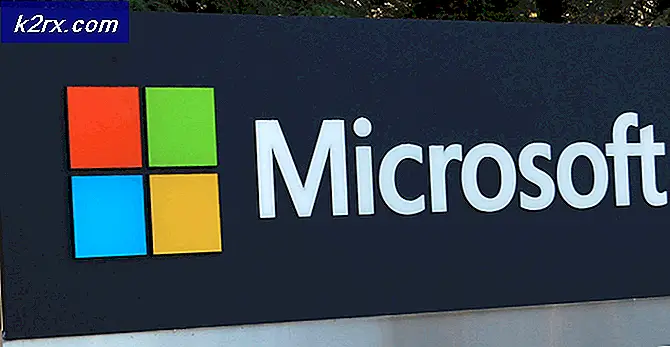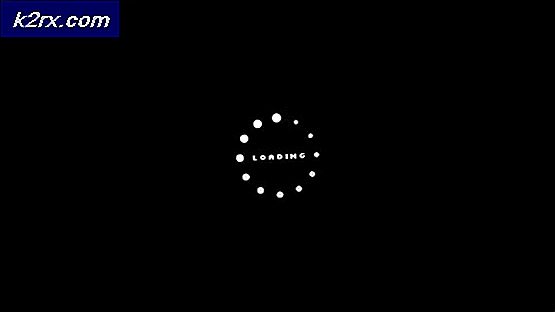Sådan løses Warframe Crashing
Warframe er et gratis rollespil, der er udviklet af Digital Extremes. Det blev primært oprettet til pc-gameplay, men nåede hurtigt vej til Xbox og PS4. Spillet spilles bredt og har vist sig at være et af de mest populære spil nogensinde.
På trods af spillets popularitet stødte vi på adskillige situationer, hvor brugerne ikke var i stand til at spille spillet på grund af at det konstant styrtede igen og igen. Der er flere variationer af nedbruddet, dvs. spillet går ned straks efter du har logget ind, eller det går ned med mellemrum under gameplayet.
Her, i denne artikel, gennemgår vi alle årsagerne til, hvorfor dette kan forekomme for dig, og hvad er løsningerne involveret for at løse problemet.
Hvad får Warframe til at gå ned?
Efter at have modtaget flere brugerrapporter kom vi til den konklusion, at nedbruddet opstod på grund af flere forskellige årsager. Nogle af grundene til, hvorfor Warframe går ned, er men ikke begrænset til:
Før du starter løsningerne, skal du sørge for, at du er logget ind som administrator på din computer og har en aktiv åben internetforbindelse.
Forudsætning: PC-krav
Før vi starter med fejlfinding, skal du først kontrollere, om din pc overhovedet opfylder alle kravene på din computer for at køre Warframe. Du skal have 'i det mindste' minimumskravene, men selv det garanterer ikke, at du ikke har problemer.
Her er de officielle minimumskrav som erklæret af Warframe.
OS: Windows 7 64-bit (32-bit understøttes ikke) Processor: Intel Core 2 Duo e6400 eller AMD Athlon x64 4000+ (~ 2,2 GHz dual core CPU) Video: Grafikkort med DirectX 10+ Hukommelse: 4 GB RAM Opbevaring: 30 GB ledig HD-plads Internet: Bredbåndsinternetforbindelse
Løsning 1: Bekræftelse af spil- og cache-filer
Det første trin i fejlfinding af spillet skal kontrollere, om installationsfilerne er komplette, og der ikke er nogen uregelmæssighed i dem. Det samme gælder cache-filer. Cache-filer, som forklaret før, bruges til at gemme midlertidige konfigurationer og indstillinger på din computer. Hvis disse cache-filer er korrupte eller ufuldstændige, indlæses spillet dårlige data og vil derfor gå ned, når der er adgang til dem. Det samme scenario gælder for spilfiler. I denne løsning vil vi validere integriteten af spil- og cache-filerne og rette eventuelle forstyrrelser.
Normalt lanceres Warframe via Steam eller endda som en stand-alone launcher. I begge tilfælde kan vi kontrollere spil- og cache-filerne ved hjælp af indstillingerne.
- Start Warframe og klik på gear ikonet øverst til højre på skærmen.
- Når indstillingerne åbnes, skal du klikke på Verificere til stede nedenunder Download cache. Du kan også lave en Defrag efter du har afsluttet bekræftelsesprocessen.
- Genstart computeren fuldstændigt. Start nu spillet og kontroller, om problemet er løst.
Løsning 2: Start i vindtilstand
Før vi prøver andre intensive løsninger, skal vi først prøve at starte spillet i Windowed-tilstand. Dette er ikke noget nyt; hvert spil en gang imellem har problemer, når det vises i fuldskærmstilstand. Her kan du prøve at deaktivere fuldskærmen. Dette starter spillet i Windowed-tilstand, og du kan nemt trække kanterne til skærmen for at sprede det ud.
- Start spilindstillingerne, som vi lige gjorde i den forrige løsning.
- Nu, fjern markeringen muligheden for Fuld skærm.
- Trykke Okay for at gemme ændringer og afslutte. Genstart computeren, og kontroller, om problemet er løst.
Løsning 3: Ændring af indstillinger i spillet
Den sidste ændring, vi foretager i spillet, før vi går videre og prøver mere direkte løsninger er at sænke grafikken og gameplayet. Hvis spillet er for tungt og lægger en byrde på dit system, vil du opleve flere problemer, herunder nedbrud. Her i denne løsning vil vi starte spillet og ændre indstillingerne i spillet.
- Start Warframe og tryk på Esc knap for at åbne menuen. Klik nu påMuligheder
- Naviger til Skærm fanen og indstil skærmtilstand som Windowed. Du kan også reducere grafikindstillingerne. Dernæst under overskriften til Grafisk kvalitet, skift forudindstillingen til Lav.
- Gem ændringer og afslut. Genstart Warframe og kontroller, om problemet stadig vedvarer.
Løsning 4: Geninstallation af DirectX
DirectX udgives af Microsoft og er en række API'er, der er kerneelementer i de fleste spil. Hvis DirectX ikke er installeret korrekt på din computer, eller hvis du har en ældre version, kan det forårsage problemer som den, der er under diskussion. I denne løsning geninstallerer vi DirectX.
- Naviger til det officielle Microsoft-websted, og download installationsprogrammet derfra.
- Efter download af filen til en tilgængelig placering, køres den eksekverbare med administratorrettigheder og installeres DirectX. Hvis det allerede er installeret, skal du overveje at udføre en korrekt geninstallation, hvis der mangler moduler.
- Genstart din computer og kontroller, om spillet ophører med at gå ned.
Bemærk: Du kan også vælge en anden version af DirectX fra Warframe-indstillinger. Skift mellem DirectX 11 og 10, og se, hvilken der fungerer for dig.
Løsning 5: Kontrol af modstridende applikationer
På trods af at Warframe var i nogen tid, stødte vi på adskillige tilfælde, hvor der var applikationer, der var i konflikt med spillet. Disse applikationer indgår normalt i en race-tilstand med spillet eller frigør ikke nogle vigtige ressourcer på computeren, som får det til at have problemer, når man spiller. Normalt løser applikationer denne adfærd ved at frigive en opdatering, men der er mange tilfælde, hvor dette tager tid, og spillet bliver ved med at gå ned.
Her kan du enten foretage fejlfinding af dig selv eller kontrollere listen over applikationer, der er anført nedenfor, og se om nogen af dem er installeret på din computer. Hvis de er det, kan du nemt deaktivere dem en efter en og derefter prøve at starte Warframe. Nogle af de applikationer, der vides at være i konflikt med Warframe er:
Razer Chrome SDK Razer Synapse Raptr Overlay Baidu IME Rivatuner Lucid Software
Her er metoden til, hvordan du kan afinstallere et program fra din computer.
- Tryk på Windows + R, skriv “appwiz.cpl”I dialogboksen, og tryk på Enter.
- Når du er i applikationsadministratoren, skal du søge gennem alle programoversigterne efter det krævede program, højreklikke på det og vælge Afinstaller.
- Genstart computeren, efter at du har afinstalleret applikationerne, og kontroller derefter, om problemet er løst.
Løsning 6: Ændring af Warframe Tools-fil
En anden løsning, som vi så, fungerede for mange mennesker, ændrede Warframe Tools-filen, der var til stede i din installationsmappe. Warframe gemmer konfigurationer og indstillinger for de værktøjer, den bruger i sin drift i disse filer. Hvis denne fil er korrupt, vil du helt sikkert opleve problemer, og spillet går ofte ned. I denne løsning navigerer vi til installationsmappen og sletter værktøjsfilen fuldstændigt. Når Warframe starter igen, vil den bemærke, at filen er tom og geninitialisere alle standardkonfigurationer, som forhåbentlig løser dit problem.
- Sørg for, at alle forekomster af Warframe er lukket.
- Tryk nu på Windows + E for at starte Windows Stifinder og navigere til følgende filsti:
C / programfiler (x86) / steam / steamapps / common / warframe / tools / windows / x64 /
Bemærk: Hvis du har Steam installeret i et andet bibliotek, kan du altid navigere der.
- Søg nu efter følgende fil:
discord_game_sdk.dll
- Højreklik på det og åbn det med en teksteditor. Dette kan være Notesblok eller ethvert andet program.
- Nu skal du trykke på Ctrl + A. og tryk på Backspace for at slette alt indholdet. Gem filen og afslut.
- Genstart din computer, og start Warframe igen. Kontroller, om problemet er løst.
Bemærk: Du kan altid klippe indholdet af filen til et andet sted, hvis du har brug for at få den tilbage.
Løsning 7: Deaktivering af NVIDIA PhysX
NVIDIA PhysX er en motor udviklet af NVIDIA og giver processoren mulighed for realtidsfysik i spil og andre programmer. Det tillader også GPU-acceleration og er kendt for at være en game-changer til forbedring af grafikken i ethvert spil eller program. Vi modtog imidlertid adskillige rapporter fra brugere om, at denne mulighed forårsagede problemer for dem og forårsagede crash af Warframe igen og igen.
Det ser ud til, at NVIDIA PhysX gør sit job ganske godt, men Warframe understøtter ikke. Hvis selve spillet ikke understøtter mekanismen, vil det naturligvis gå ned og have problemer. I denne løsning navigerer vi til NIVIDA-kontrolpanelet og sørger for, at funktionen er slået fra for godt.
- Højreklik et vilkårligt sted på dit skrivebord, og vælg NVIDIA kontrolpanel.
- Når kontrolpanelet åbnes, skal du vælge Indstil PhysX-konfiguration nedenunder 3D-indstillinger ved hjælp af venstre navigationsrude.
- Klik nu på højre side på rullemenuen Vælg en PhysX-processor og vælg CPU fra det.
- Gem ændringer og afslut. Genstart computeren nu helt, og kontroller derefter, om problemet er løst.
Løsning 8: Deaktivering af overclocking og kørsel ved standardurhastighed
Moderne CPU-processorer har mulighed for at køre mere end standardhastigheden for at øge brugerens computeropsætning. Disse slags processorer kaldes 'ulåst'. Folk, der har brug for mere beregningskraft, overclocker normalt deres CPU'er. Ved overclocking øger grafikken / CPUen urfrekvensen med en hel del i en kort periode. Når tærskelstemperaturen er nået, går modulet tilbage til sin standardhastighed og lader det afkøle sig. Når det er køligt nok igen, begynder det at overklokke igen.
Dette øger computerens effektivitet og ydeevne meget og giver brugerne mulighed for at få mere strøm uden at tilføje noget til systemet. Imidlertid er programmer som Warframe kendt for at have problemer med overclocking. Det ser ud til, at de ikke kan følge med eller have problemer med den øgede klokkehastighed og nedbrud. Her kan du prøve deaktivering overclocking og se om dette gør nogen forskel.
Bemærk: Dette gælder for alle overclocking-moduler inklusive RAM, CPU, grafikkort osv. Sørg for, at alle kører i deres standardhastighed.
Løsning 9: Nulstilling / opdatering af BIOS
BIOS er kernekomponenten i dit computersystem. Hver gang du starter din computer, bliver BIOS først belastet, og den opretter forbindelse til al hardware og selve operativsystemet. Det er den vigtigste bro mellem operativsystemet og computerkomponenter.
På trods af at det var meget sjældent, stødte vi på situationer, hvor BIOS fik spillet til at gå ned. Hvis BIOS ikke opdateres til den nyeste version eller er beskadiget, vil du opleve nedbruddet i Warframe. Normalt anbefaler vi ikke brugere at nulstille / opdatere deres BIOS-system, men i betragtning af hyppigheden af personer, der rapporterer, at dette løste problemet, besluttede vi at beholde det som en løsning.
Derfor anbefaler vi dig ikke at nulstille eller opdatere din BIOS alene. Du kan altid gå til en computerekspert og bede ham om at udføre opgaven for dig.
Bemærk: Vær opmærksom på, at hvis du ikke udfører operationen korrekt, har du en risiko for mursten af din computer, hvilket gør den ubrugelig, så fortsæt med forsigtighed. Her er nogle af de links, der kan være nyttige for dig ved udførelsen af løsningen:
- Opdatering af Dell BIOS
- Opdatering af BIOS på en HP stationær / bærbar computer
- Opdatering af Gateway Desktop eller Laptop BIOS